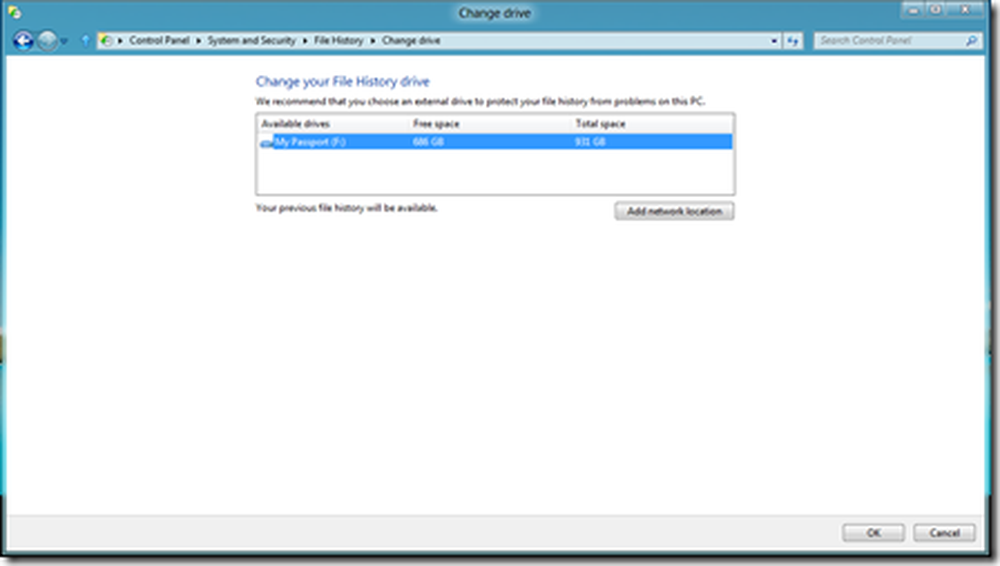Activer la fonctionnalité anti-usurpation améliorée dans Windows 10

Vous pouvez activer et utiliser le anti-spoofing amélioré fonctionnalité dans Windows 10, lorsqu’il est disponible sur votre appareil, pour plus de sécurité. Quand tu fais ça, Windows 10 Tous les utilisateurs de l'appareil doivent obligatoirement utiliser l'anti-usurpation pour les fonctions faciales, sur les appareils qui le prennent en charge. Windows Hello propose ces contre-mesures intégrées anti-usurpation afin d'atténuer les attaques physiques telles que la connexion et l'accès non autorisés à un périphérique. Voyons comment activer ce paramètre sur les périphériques pris en charge, à l'aide de l'Éditeur de stratégie de groupe et de registre.
Activer la fonctionnalité anti-usurpation améliorée

Ouvrez le menu WinX et sélectionnez Exécuter. Type gpedit.msc dans la boîte de dialogue Exécuter et appuyez sur Entrée pour ouvrir le Éditeur de stratégie de groupe local. Maintenant, naviguez jusqu'au paramètre suivant:
Configuration de l'ordinateur> Modèles d'administration> Composants Windows> Biométrie> Fonctions faciales
Double-cliquez sur Utilisez une fonction anti-usurpation améliorée si disponible réglage.
Dans la boîte qui s'ouvre, sélectionnez Activée. Cliquez sur Appliquer et quitter.
Ce paramètre de stratégie détermine si l'anti-usurpation améliorée est configuré pour les périphériques qui le prennent en charge. Si vous ne configurez pas ce paramètre de stratégie, les utilisateurs pourront choisir d'utiliser ou non l'anti-usurpation améliorée sur les périphériques pris en charge. Si vous activez ce paramètre de stratégie, Windows obligera tous les utilisateurs de l'appareil à utiliser l'anti-usurpation pour les fonctions faciales, sur les appareils qui le prennent en charge. Si vous désactivez ce paramètre de stratégie, l'anti-usurpation améliorée est désactivé pour tous les utilisateurs de l'appareil et ils ne pourront pas l'activer..
Si votre version de Windows 10 n’a pas d’éditeur de stratégie de groupe, vous pouvez exécuter regedit ouvrir le Éditeur de registre et accédez à la clé suivante:
HKEY_LOCAL_MACHINE \ SOFTWARE \ Policies \ Microsoft \ Biometrics \ FacialFeatures
Créez un nouveau REG_DWORD, nommez-le EnhancedAntiSpoofing et lui donner une valeur de 1, pour permettre un anti-spoofing amélioré.
- Une valeur de 1 permettra le réglage
- Une valeur de 0 désactivera le réglage